A globális proxykiszolgáló beállításainak konfigurálása a Windows 10 rendszerben
A helyi proxyszerver(Proxy Server) javíthatja a szélessávú kapcsolat átviteli sebességét, és időnként még a rosszindulatú programok ellen is védelmet nyújthat. Ezért a proxy beállítások(Proxy settings) kulcsszerepet játszanak. Ezek a beállítások tudatják a böngészővel a böngésző és az internet között egyes (helyi) hálózatokon használt közvetítő szerver hálózati címét.
A Windows(Windows) beépítette a globális proxybeállításokat(Global Proxy) az operációs rendszerébe, amelyek lehetővé teszik, hogy számítógépe kommunikáljon más eszközökkel, kiszolgálókkal és szolgáltatásokkal. A proxyszerver(Proxy Server) a felhasználó helyett információkat kér le az internetről(Internet) . Például, ha kér egy webhelyet, mondjuk a www.google.com címet, a Proxy szerver(Proxy Server) közvetítőként fog működni, lekéri a webhelyet, majd közvetlenül elküldi az Ön számítógépére.
A Proxy Server(Proxy Server) két legnagyobb előnye az adatvédelem(Privacy) és a sebesség(Speed) . A Proxy Server miatt az Ön személyazonossága névtelen lesz, mivel elrejti nyilvános IP-címét, megőrizve az Ön adatait(Privacy) .
Növeli a böngészési sebességet azáltal, hogy az adatokat az Ön nevében lekéri, és egy központi gyorsítótárban tárolt adatbázisban tárolja, így ha egy másik felhasználó egy másik számítógépről keresi fel ugyanazt a weboldalt, a proxyszervernek nem kell keresnie a weben az információk újbóli lekéréséhez. és közvetlenül a proxy adatbázisból küldi el az adott felhasználónak.
Általában csak akkor módosítja a proxy beállításait, ha vállalati hálózaton keresztül csatlakozik az internethez . (Internet)Alapértelmezés szerint az olyan böngészők, mint az Internet Explorer , automatikusan észlelik a proxybeállításokat. Előfordulhat azonban, hogy manuálisan be kell állítania egy proxyt a hálózati rendszergazdája által biztosított adatokkal.
Úgy tűnik, hogy a Microsoft(Microsoft) alternatív lehetőséget kínált itt a Windows 10/8.1 keresztül – a Windows 8 -tól eltérően . A Windows 10(Windows 10) beállításainak és frissítésének egyik legnagyobb kiegészítése a proxy beállításai. Ez sokkal könnyebbé teszi az automatikus és kézi proxyk konfigurálását a Windows 10/8.1 .
Konfigurálja a proxykiszolgáló beállításait(Proxy Server Settings) a Windows 10 rendszerben(Windows 10)
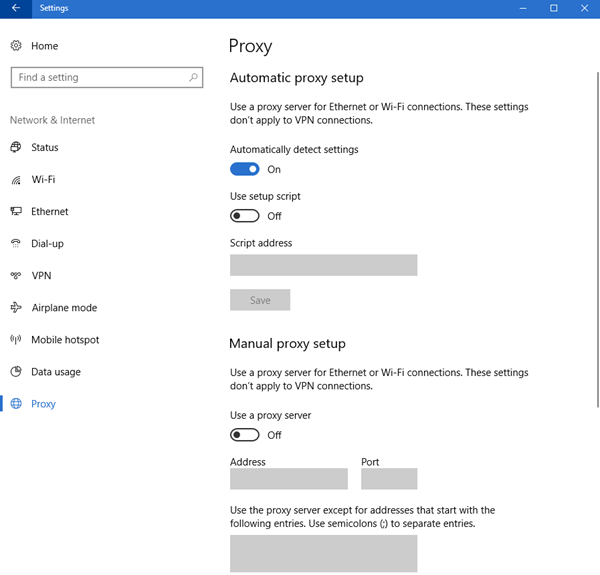
A Windows 10 rendszerben(Windows 10) ezeket a beállításokat a Settings > Network és Internet > Proxy menüpontban érheti el .
A globális proxy(Global Proxy) beállításainak két módja van . Ezek a módszerek
- Automatikus proxy beállítás
- Kézi proxy beállítás
1] Automatikus proxy beállítás
A Microsoft alapértelmezés szerint engedélyezte az automatikus proxybeállítást(Automatic proxy setup) , azonban ha üzleti hálózathoz csatlakozik, meg kell adnia a hálózati rendszergazdától(Network Administrator) kapott proxy URL -címet . Ezzel a módszerrel könnyedén csatlakozhat a vállalati proxyszerverhez.
Ehhez nyomja meg a Win + S , írja be a „Proxy settings” szót(“Proxy settings”) , és nyomja meg az Enter billentyűt .
A rendszer átirányítja a Proxy beállítási ablakába, győződjön meg arról, hogy a Beállítások automatikus észlelése( Automatically detect settings) kapcsoló BE van kapcsolva, engedélyezze a Beállítási parancsfájl használata lehetőséget(Use setup script) , írja be a megadott proxy URL-t a Script address mezőbe(Script address) , majd kattintson a Mentés(Save) gombra .
Ezzel a módszerrel automatikusan(Automatically) konfigurálhatja a globális proxybeállításokat(Global Proxy Settings) a Windows 10 rendszeren(Windows 10) .
2] Manuális proxy beállítás
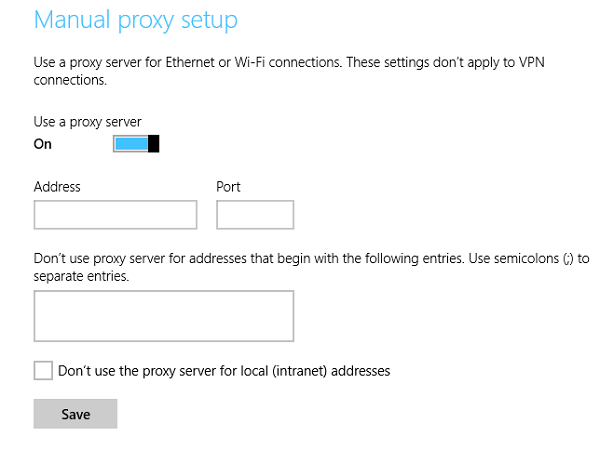
Ha ismeri a hálózat IP-címét és portszámát, manuálisan is beállíthatja a proxyszervert(Proxy) . Tehát, ha a hálózati rendszergazdája(Network Administrator) egy IP-címet és portszámot adott meg a proxy URL helyett , akkor ez a módszer az Ön számára.
Indítsa el a Proxybeállításokat(Proxy Settings) úgy, hogy kikeresi a Start menüből, görgessen le a Kézi(Manual) proxybeállítás lehetőséghez, engedélyezze a Proxyszerver használata(Use a proxy server) lehetőséget , írja be az IP-címet és a portszámot a Cím(Address) és a Port szakaszba. A Windows 10 Beállítások(Windows 10 Settings) > Hálózat(Network) és Internet > Proxy > Manual proxybeállítás menüpontja alatt is elindíthatja .
Akár bizonyos webhelyeket és LAN-címeket(LAN Addresses) is kizárhat , ha beírja az URL -t a megadott mezőbe, és bejelöli a „Ne használja a proxyszervert helyi (intranet) címekhez”(“Don’t use the proxy server for local (intranet) addresses”) jelölőnégyzetet, majd kattintson a Mentés(Save) gombra .
Windows 8.1
A proxybeállítások konfigurálásához a Windows 8.1 rendszerben(Windows 8.1) először nyissa meg a Charms-sávot úgy, hogy az egérkurzort a számítógép képernyőjének bal alsó sarkába irányítja, vagy használja a – Win+Cbillentyűparancsot(Keyboard) . Válassza(Choose) a „Beállítások” ikont, majd a „Számítógép beállításainak módosítása” opciót.
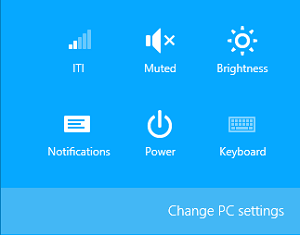
Ezután a bal oldali ablaktáblában válassza ki a „Hálózat” lehetőséget. Ebben a kategóriában vannak elrejtve a proxy beállítások.
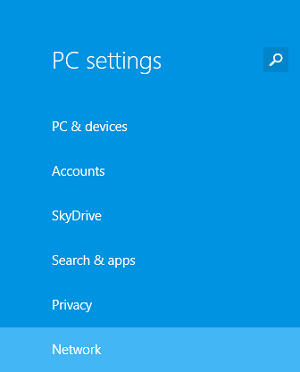
Görgessen(Scroll) lefelé, amíg meg nem találja a „Kézi proxybeállítás” részt.
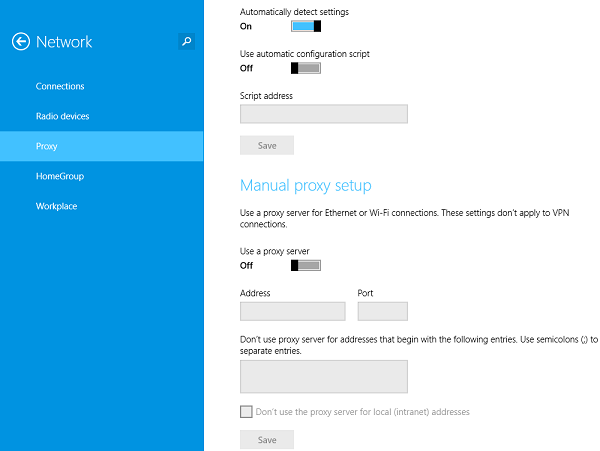
Lásd még:(Also see:)
- Állítsa vissza a WinHTTP proxykiszolgáló beállításait
- Proxy beállítása a Metro alkalmazáshoz a Windows rendszerben.
Related posts
NetSetMan: Hálózati beállítások kezelője Windows 10 rendszerhez
A hálózati beállítások visszaállítása Windows 10 rendszeren
A hálózati beállítások visszaállítása a Windows 10 rendszerben
A Network Sniffer Tool PktMon.exe használata Windows 10 rendszerben
Wi-Fi hálózati adapter jelentés létrehozása Windows 10 rendszeren
Az eToolz tartalmazza a Windows 10 rendszerhez szükséges összes hálózati eszközt
A nyomtató megosztása a hálózattal Windows 10 rendszerben
A proxykiszolgáló beállításainak konfigurálása a Windows 10 rendszerben -
Hálózati megosztások létrehozása Windows 10 rendszerben
2 módszer a hálózati meghajtó hozzárendelésére a Windows 10 rendszerben
Mi az a tűzfal és hálózatvédelem a Windows 10 rendszerben, és hogyan lehet elrejteni ezt a részt
Proxykiszolgáló beállítása Windows 8.1 táblagépen vagy hibrid eszközön
A hálózati fájlok megosztásának beállítása Windows 10 rendszeren
Javítsa ki a lassú hozzáférést a hálózati meghajtóhoz a Windows 10 rendszerből
Hálózati adathasználat visszaállítása Windows 10 rendszeren [ÚTMUTATÓ]
Új Wi-Fi hálózati profil hozzáadása a Windows 10 rendszerhez
Hiányzik a hálózati adapter a Windows 10 rendszerből? 11 munkamódszer a javításra!
A Windows 10 rendszerből hiányzik a hálózati adapter
Mi az a Wi-Fi Sense a Windows 10 rendszerben, és hogyan kell használni
A WiFi vagy vezeték nélküli hálózati profilok biztonsági mentése és visszaállítása a Windows 10 rendszerben
